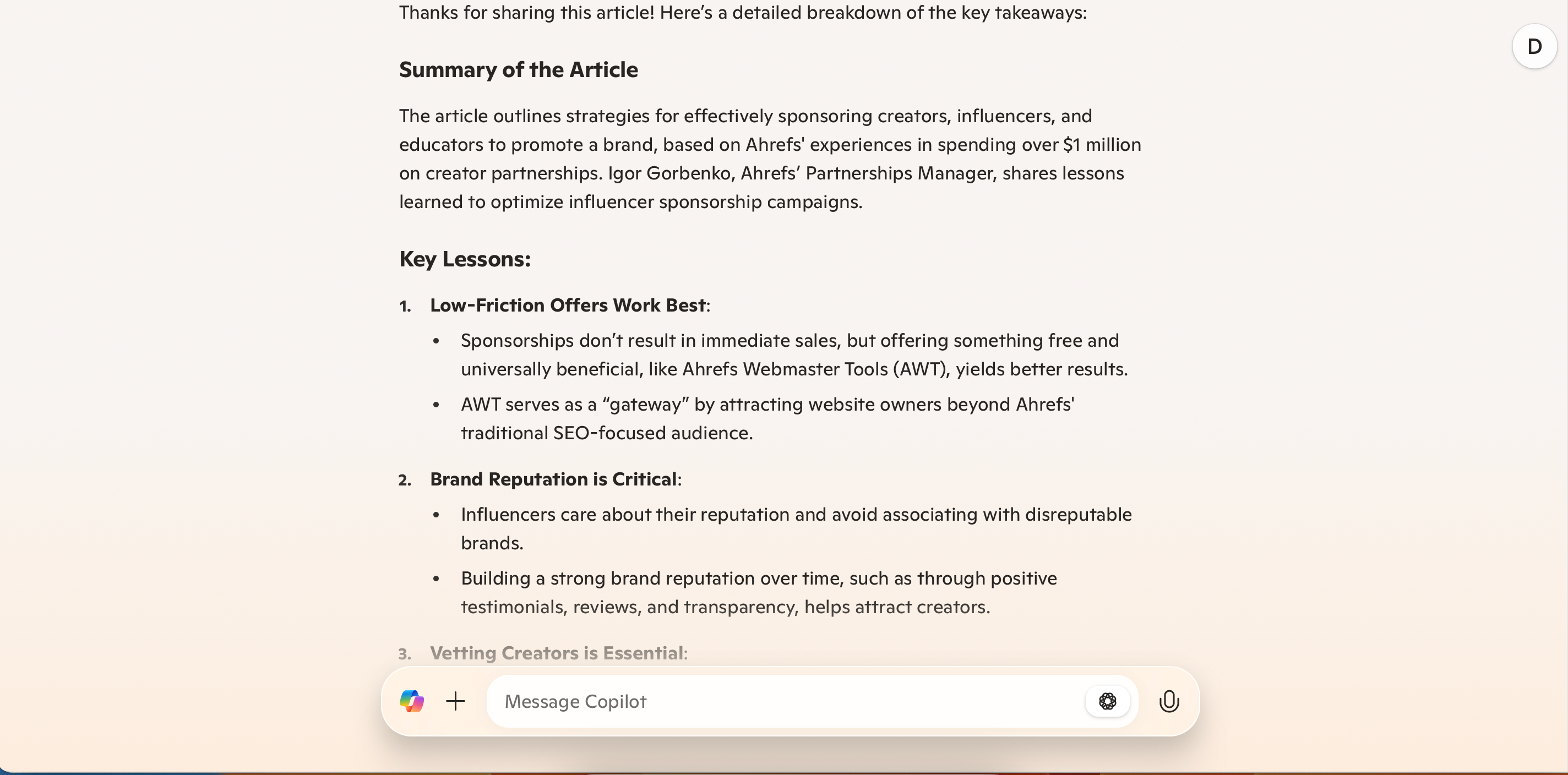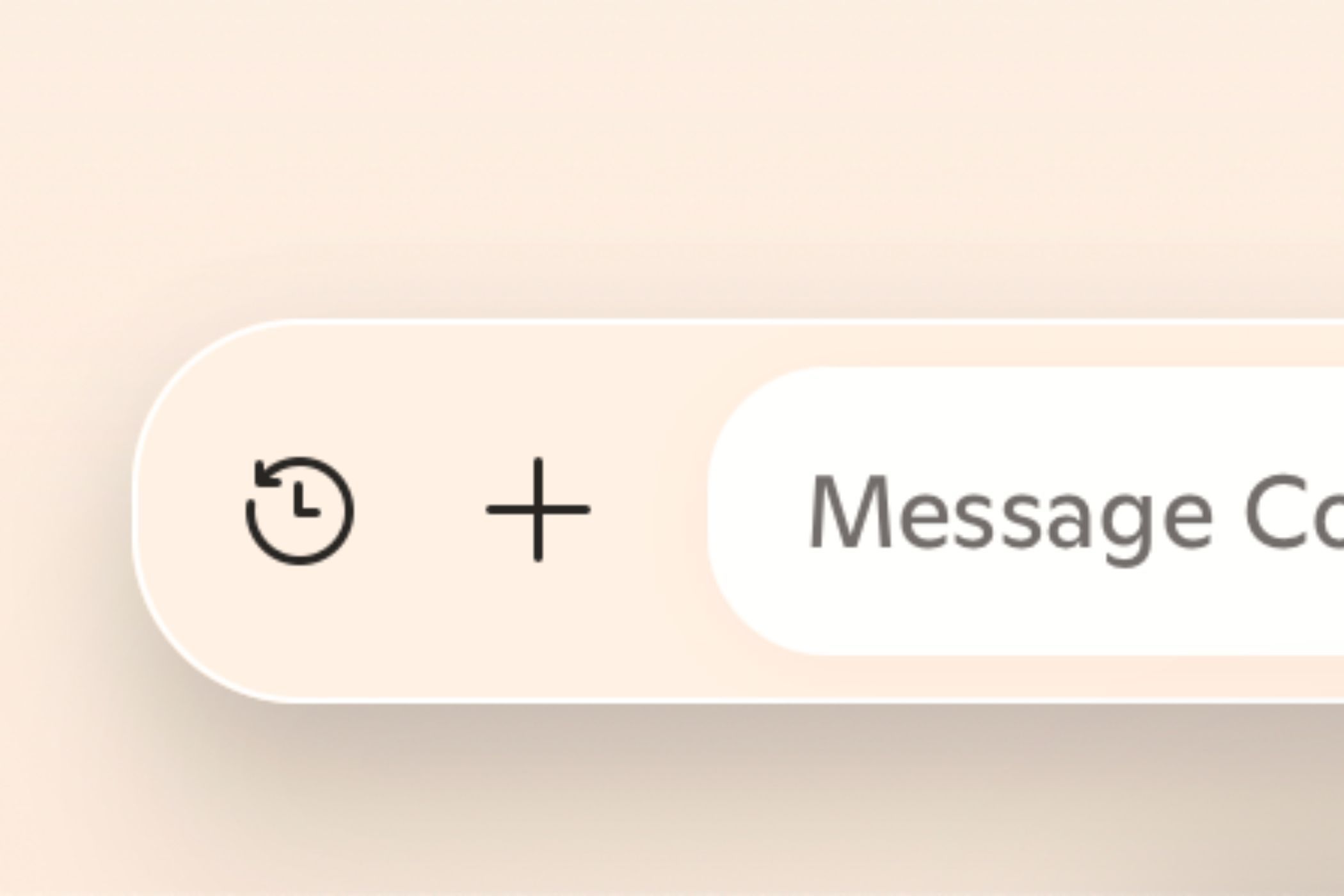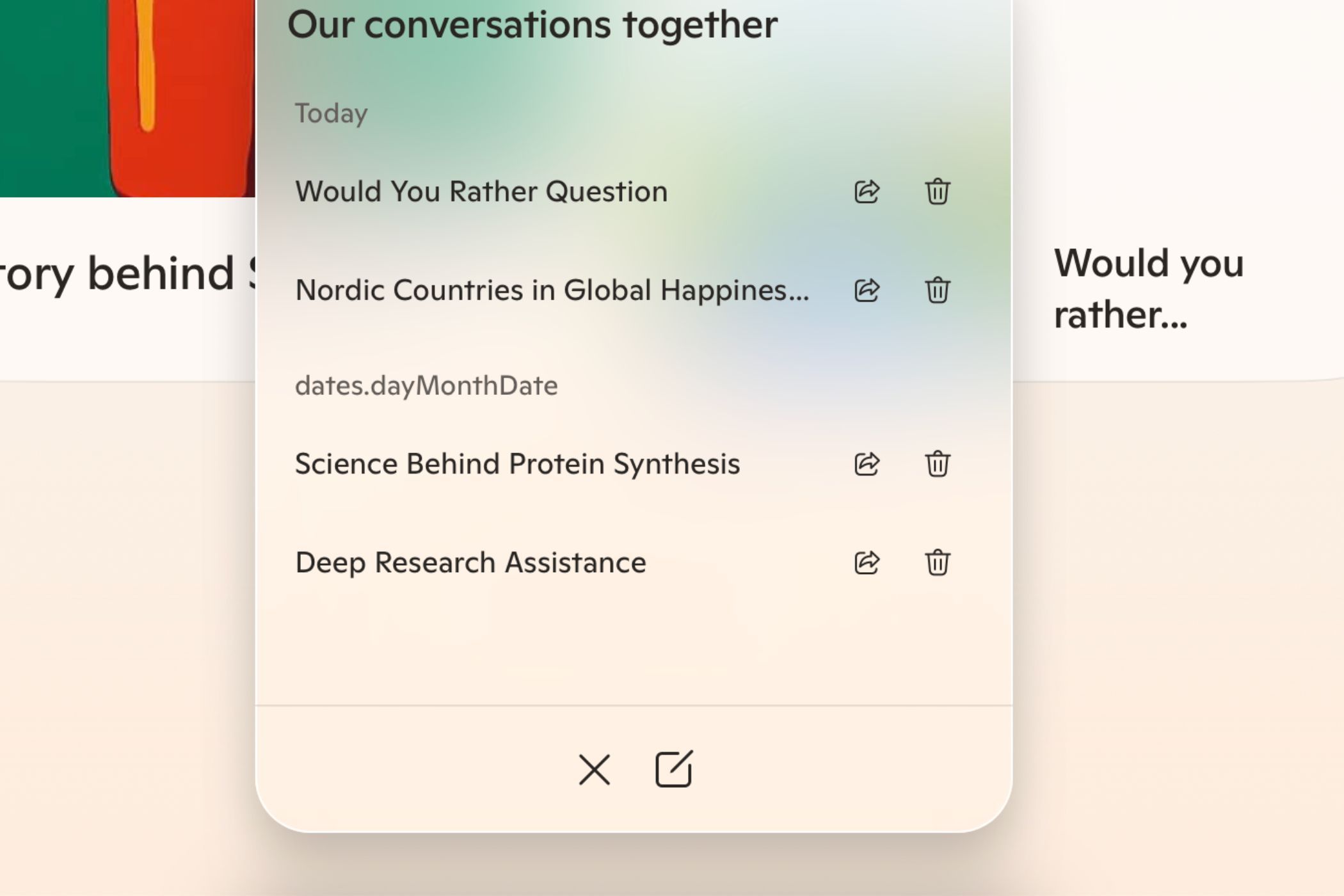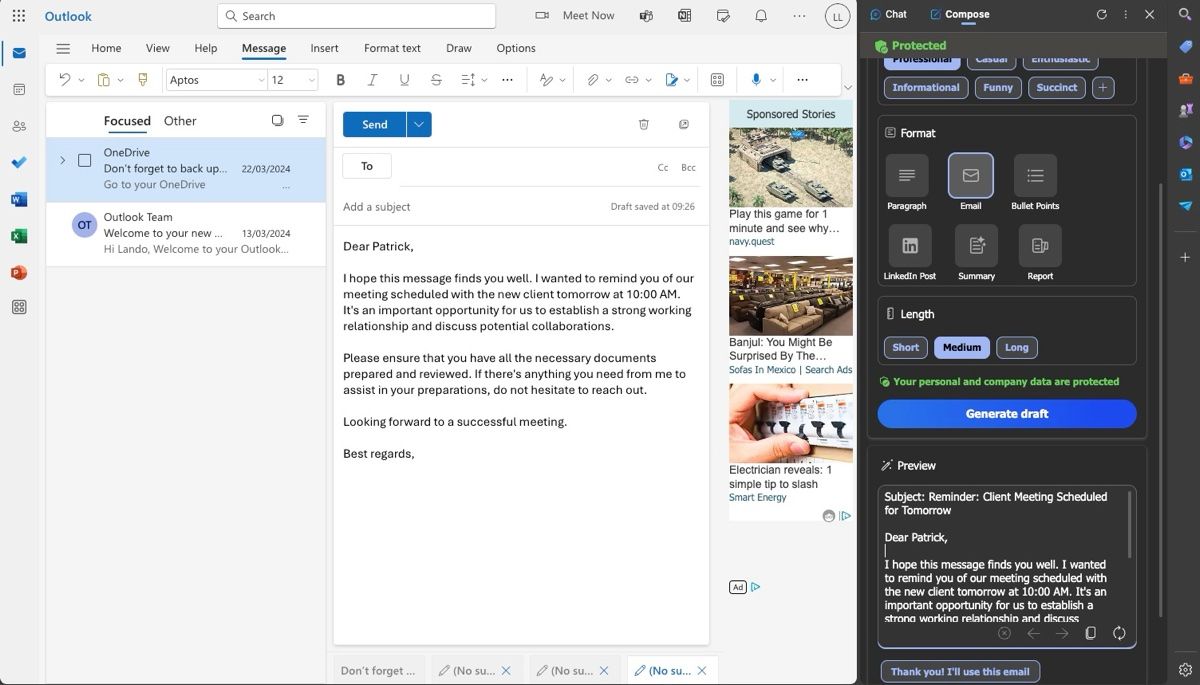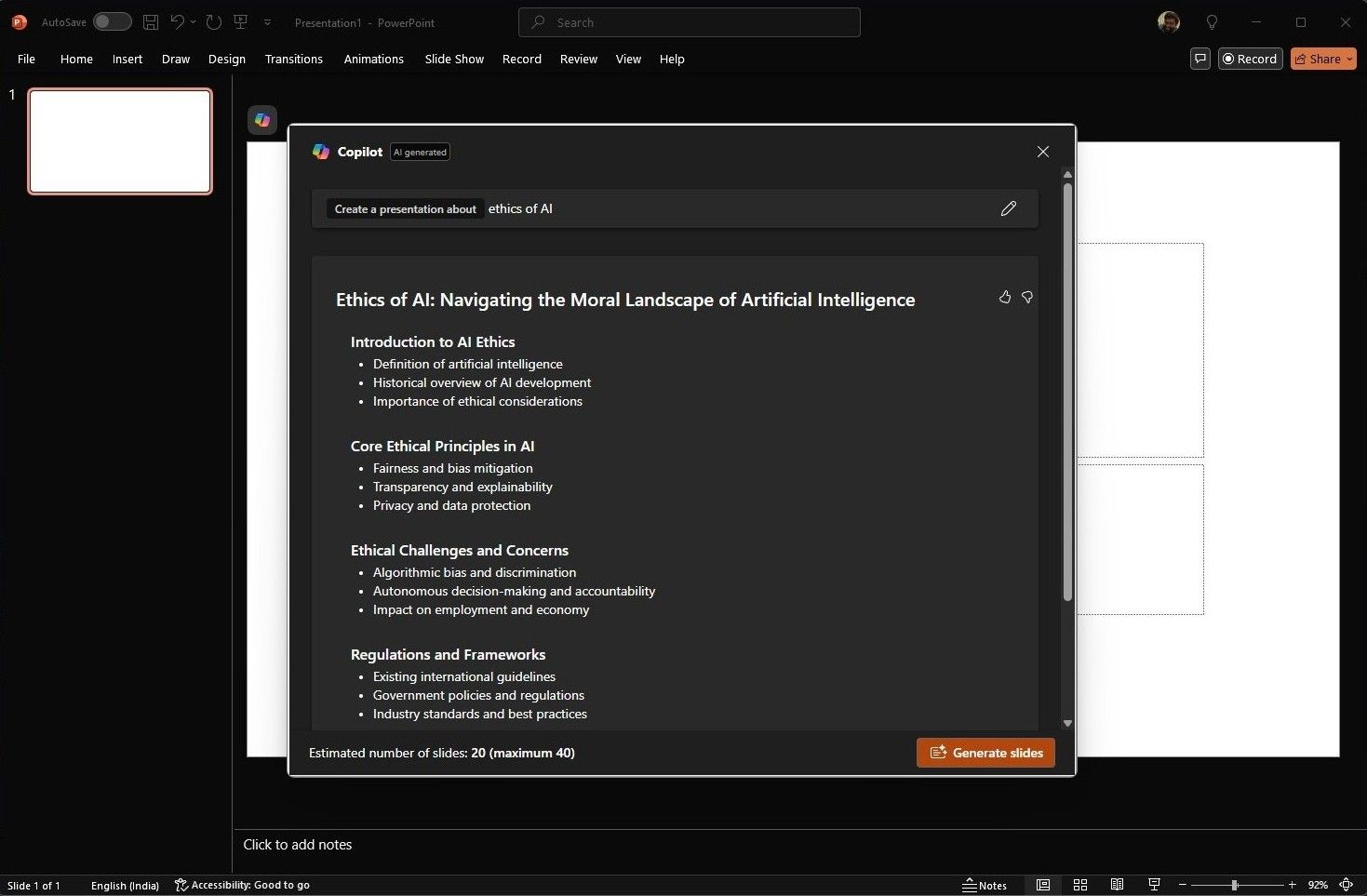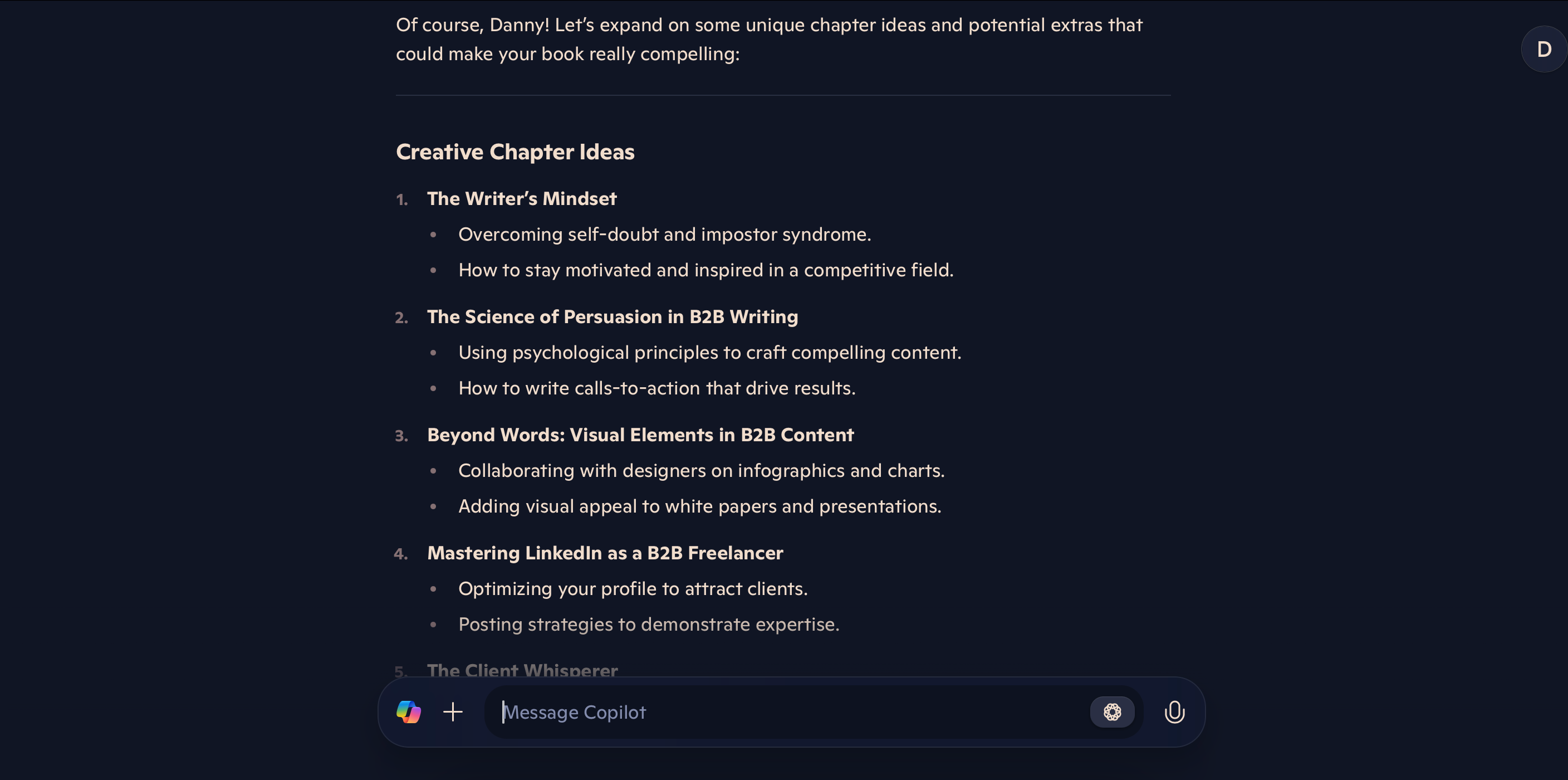Ne manquez pas ces 8 fonctionnalités de copilote Microsoft sous-estimé
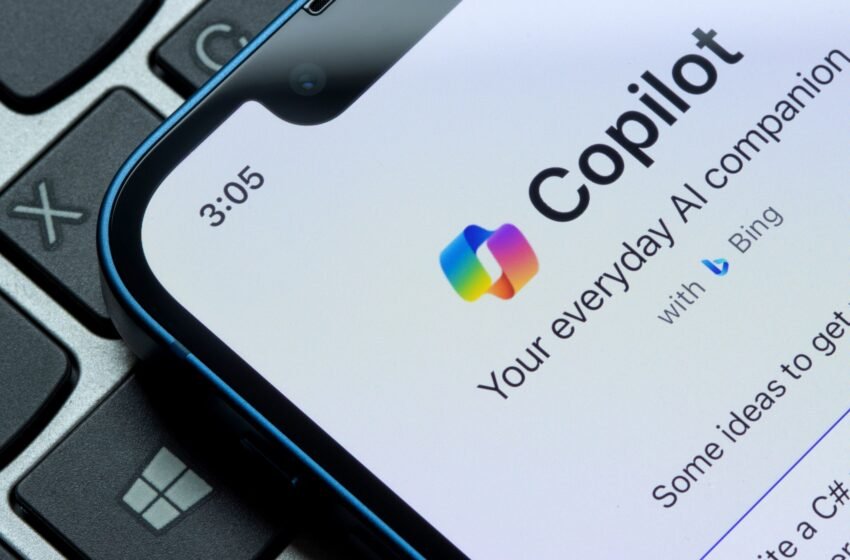
À première vue, Microsoft Copliot ressemble à Chatgpt mais manque autant de fonctionnalités. Cependant, après avoir passé du temps avec cela, j’ai découvert qu’il a un nombre surprenant de fonctionnalités sous-estimées qui valent vraiment la peine d’être essayées.
8
Téléchargements de fichiers
À Rendez vos invites en IA plus efficacesvous devez fournir le logiciel avec autant de contexte que possible. Au lieu d’ajouter plus de texte, envisagez de télécharger des fichiers et des dossiers pertinents.
Avec Copilot, vous pouvez facilement télécharger des documents PDF et des images JPEG. Le logiciel peut ensuite les analyser et fournir des aperçus. Après avoir obtenu les informations initiales, vous pouvez aller plus loin avec vos recherches. En plus de regarder des éléments spécifiques de votre PDF, vous pouvez demander au logiciel de spéculer sur différentes raisons. Si vous souhaitez télécharger une image, Copilot peut numériser ces fichiers en fonction de vos demandes.
Copilot a des limites de téléchargement de fichiers et, en tant que tel, vous devrez peut-être réduire vos fichiers. Si vous évaluez un document PDF, envisagez de supprimer des pages inutiles.
7
Raccourcissement futurs invites
L’écriture des mêmes invites encore et encore devient longue. Heureusement, Copilot a un moyen d’empêcher cela de devenir un problème. Bien qu’il n’y ait pas d’outil exact pour enregistrer les invites, vous pouvez rationaliser les conversations et les tâches.
Une fois que vous avez nourri suffisamment d’informations sur certains sujets, vous pouvez donner une ou deux invites à deux mots. Par exemple, si vous aimez la création de listes, vous pouvez dire Copilot « List », puis fournir ce qui doit être inclus.
En plus de faire des invites plus courtes, vous pouvez rationaliser votre temps à accéder à Création d’un raccourci de bureau de copilote sous Windows.
6
Création de tables
L’une des meilleures façons de Utilisez du copilote dans Windows est d’intégrer l’outil avec d’autres applications Microsoft. Par exemple, vous pouvez utiliser le logiciel pour créer des tables de pivot dans Excel.
L’utilisation de Copilot pour créer ces types de tables vous fait gagner beaucoup de temps sur le travail manuel. De plus, vous aurez un meilleur aperçu des informations dont vous avez besoin. Vous pouvez utiliser cette fonctionnalité pour n’importe quelle table que vous pourriez avoir besoin pour créer; Dans Copilot, vous trouverez une option pour résumer les données de votre feuille de calcul.
Bien que cette fonctionnalité simplifie le résumé, vous devez toujours vérifier à double pour vous assurer que tout est précis.
5
Résumant de longs textes
En plus de résumer les données, Microsoft Copilot est très bon pour vous donner un aperçu des longs textes. Vous pouvez soit alimenter le logiciel un document PDF et lui demander de parcourir les informations incluses ou d’extraire des données sur Internet à la place.
Vous verrez tout dans un format facile à diger une fois que vous avez dit à Copilot de résumer vos textes. Cette fonctionnalité est pratique, que vous ayez besoin d’une idée de livres plus longs ou de résumer l’étude et la rencontre des notes.
Si vous allez utiliser cette fonctionnalité pour les articles, copiez et collez le texte dans Copilot. D’après l’expérience personnelle, l’application ne peut pas trop bien lire des liens spécifiques. Vous devrez peut-être rompre votre texte, car l’application n’autorise qu’un maximum de 10 240 caractères par message.
4
L’icône « Revisiter les conversations précédentes »
Un grand Différence entre Chatgpt et Microsoft Copilot est comment vous accédez à de vieilles conversations. Dans Chatgpt, vous verrez tous ces éléments dans la barre d’outils de gauche. Cependant, avec Copilot, vous devez cliquer sur l’horloge et l’icône de flèche ronde.
Une fois que vous avez cliqué sur cette icône, vous verrez une liste de vos conversations précédentes. Trouvez-en un qui vous intéresse et sautez tout de suite. Vous pouvez également supprimer toutes les conversations dont vous n’avez plus besoin et en démarrer de nouvelles si nécessaire.
3
E-mails de suivi après la réunion
Que vous ayez une réunion ou que vous coopérez avec des camarades de classe, vous aurez probablement une liste d’étapes d’action qui en découlent. Ou du moins, vous devriez si vous souhaitez être plus productif. Avec de nombreuses autres tâches dans votre assiette, il est très facile de négliger l’envoi de courriels de suivi.
L’une des meilleures façons de Utilisez Copilot dans Outlook est d’envoyer des courriels de suivi aux participants à la réunion. Vous pouvez dire à l’application ce qu’ils doivent savoir tout en ajoutant d’autres détails essentiels (par exemple, les délais). Selon votre public, vous pouvez même modifier le ton de votre message.
Après avoir écrit votre e-mail avec Copilot, il vous suffit de faire des ajustements mineurs. Une fois que vous avez fait cela, le message devrait être bon à envoyer à d’autres.
2
Génération de diapositives PowerPoint
Copilot peut vous aider à clouer chaque présentation PowerPoint À de nombreuses manières, dont l’une génère des diapositives. Vous pouvez nourrir le logiciel une invite pour vous assurer que tous les détails les plus importants sont inclus; Après cela, Copilot créera une diapositive ou une présentation entière en fonction de vos besoins.
Dans votre invite, vous devez donner le copilote autant d’informations que possible. Si nécessaire, donnez une ventilation complète de chaque diapositive; Vous pouvez également fournir des statistiques que le logiciel peut utiliser.
Lorsque PowerPoint génère votre diapositive, vous pouvez tout modifier en fonction de vos besoins. En ayant un projet initial avec lequel travailler, vous constaterez probablement que vos idées se déroulent mieux que si vous deviez recommencer à zéro. Vous pouvez combiner le copilote avec Fonctionnalités avancées de PowerPoint pour faire passer vos présentations au niveau supérieur.
1
Brainstorming
Tu peux Obtenez de meilleurs résultats lors du brainstorming avec le chatpptmais si vous ne voulez pas utiliser un chat AI différent, Copilot est également assez efficace dans ce domaine. Cet outil vous permet de vous préparer aux examens, de réaliser vos grandes idées créatives, de préparer des entretiens d’embauche et bien plus encore.
Copilot est bon pour brainter les idées au format par balle. Vous obtiendrez des contours complets et vous pourrez ensuite poser des questions de suivi pour approfondir vos recherches. Bien que vous puissiez utiliser les questions qui apparaissent après chaque réponse, Copilot vous permettra également de vous demander le vôtre si nécessaire.
La carte d’esprit avec Copilot est plus difficile. Je trouve que Copilot vous donne simplement une liste d’applications spécialisées dans ce domaine plutôt que de cartographier réellement mes pensées et mes processus. Mais pour le brainstorming général, vous ne devriez pas avoir trop de problèmes.
Copilot a de nombreux outils sous-estimés pour vous aider avec toutes sortes de projets et de demandes. L’outil peut créer des présentations complètes, et vous le trouverez également utile lors de la réflexion sur vos grandes idées. La combinaison de ces fonctionnalités de copilote avec celles déjà dans votre application Microsoft préférée peut être particulièrement puissante.